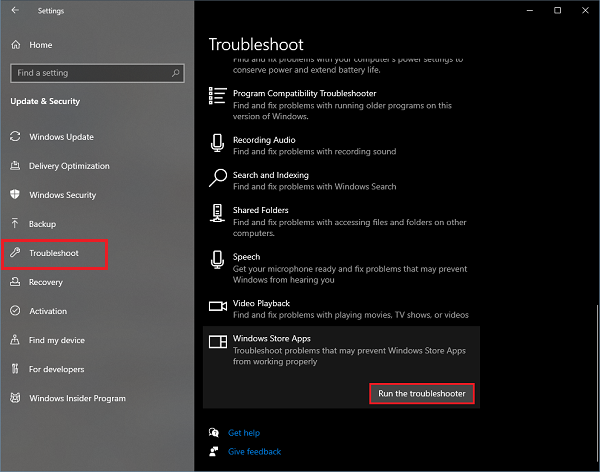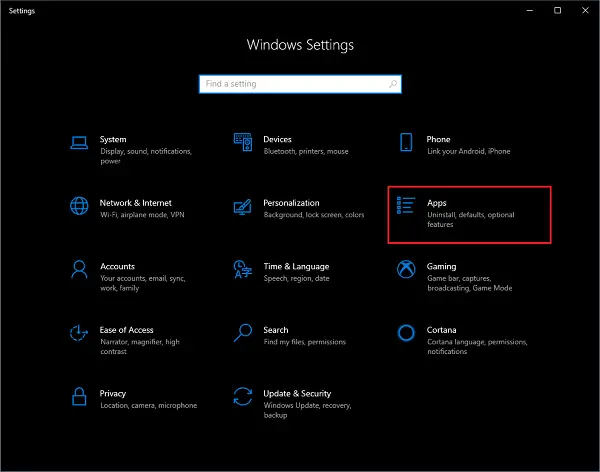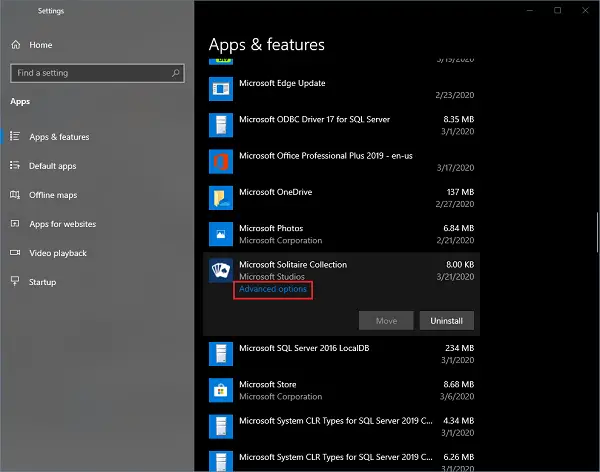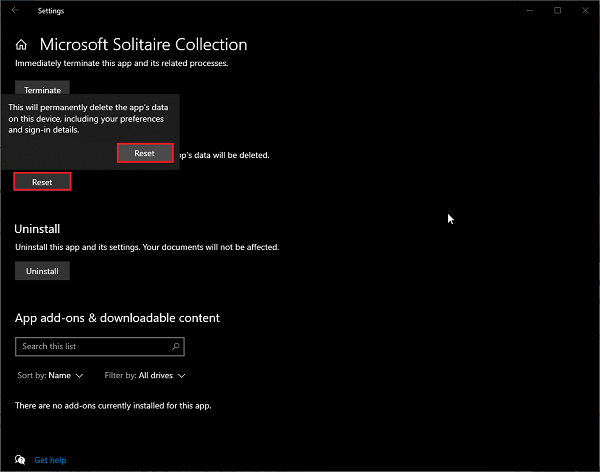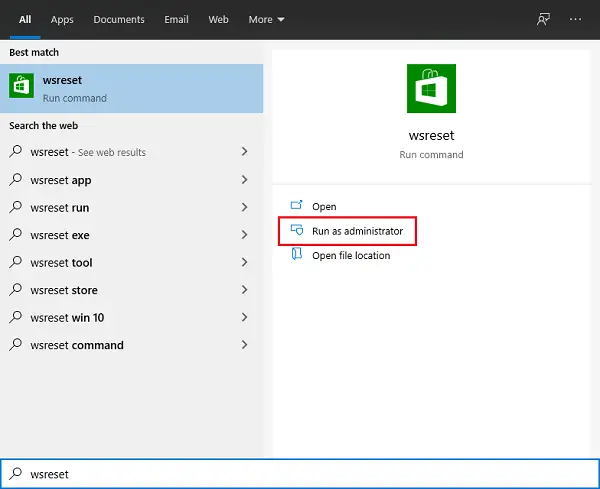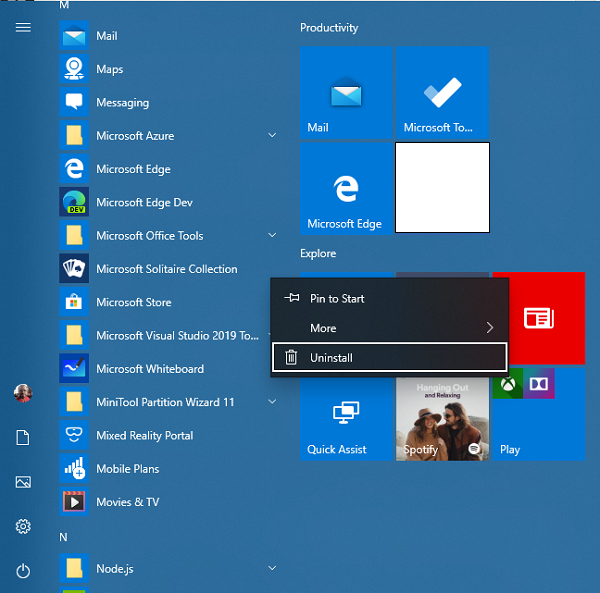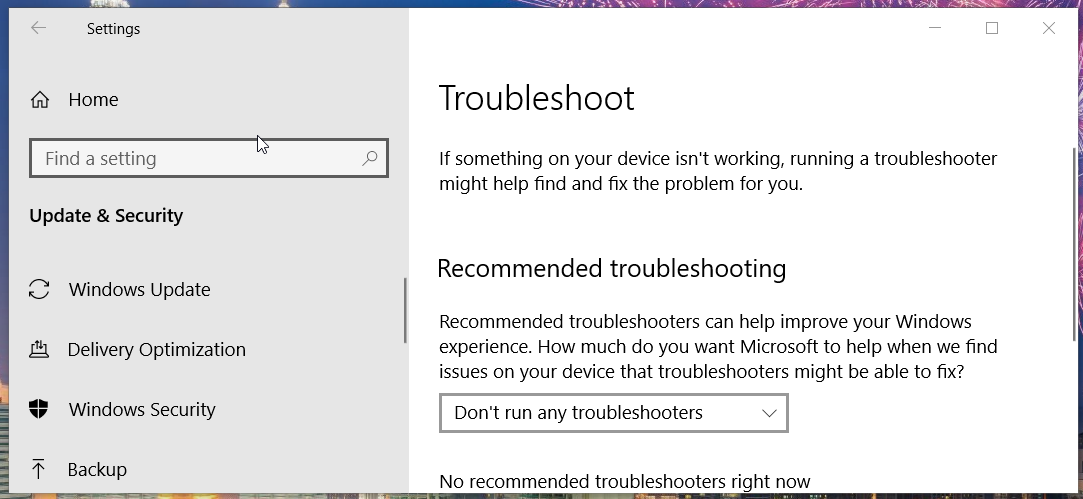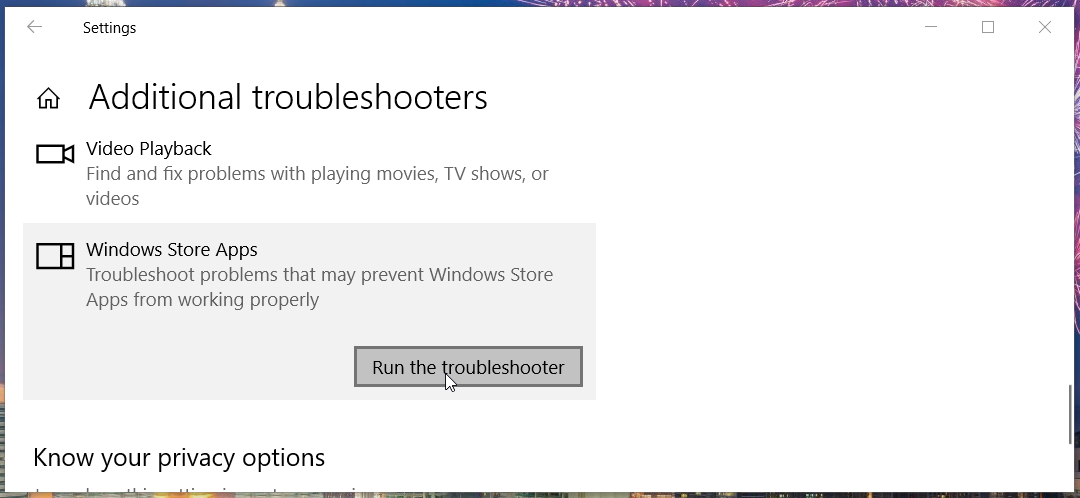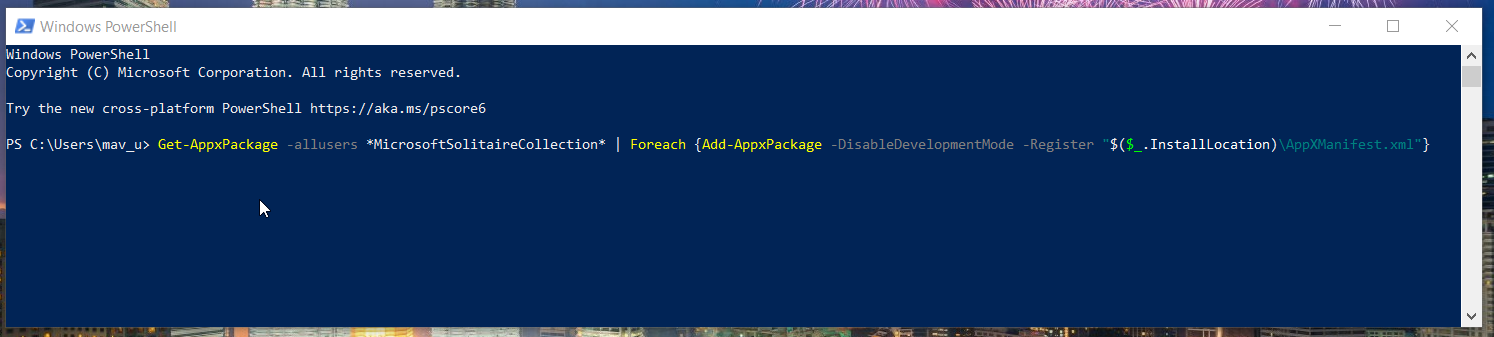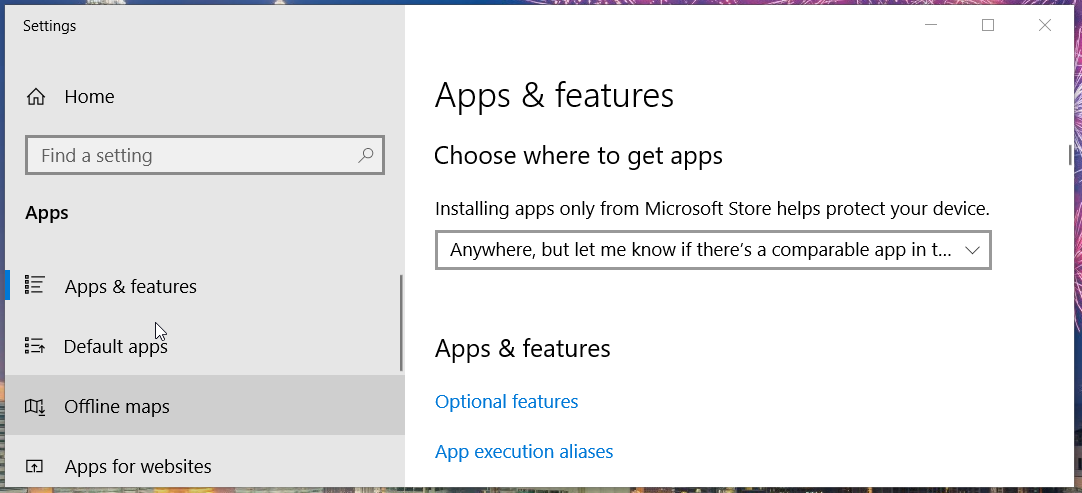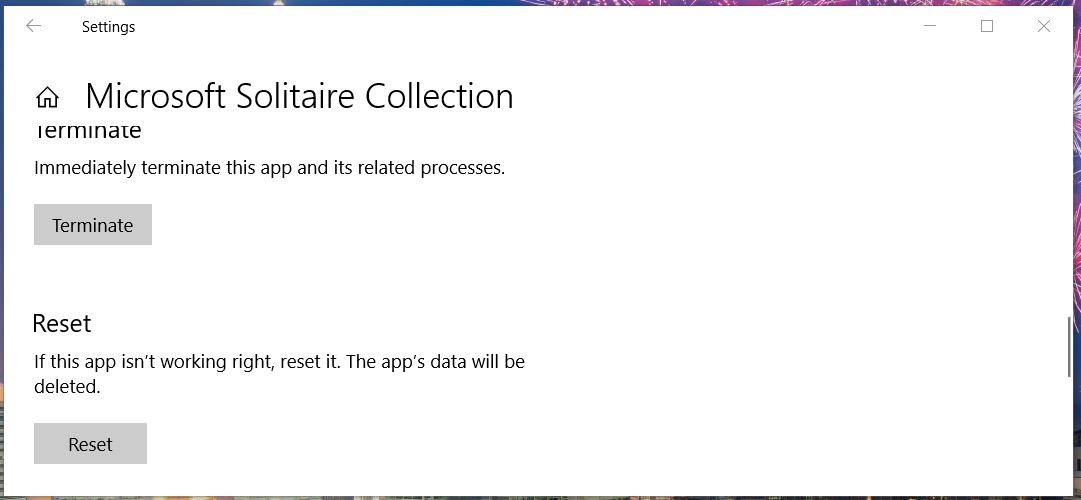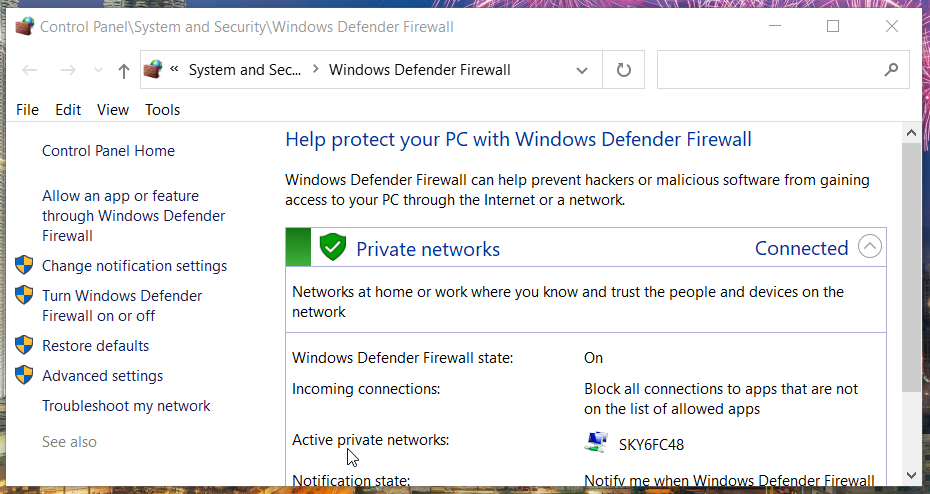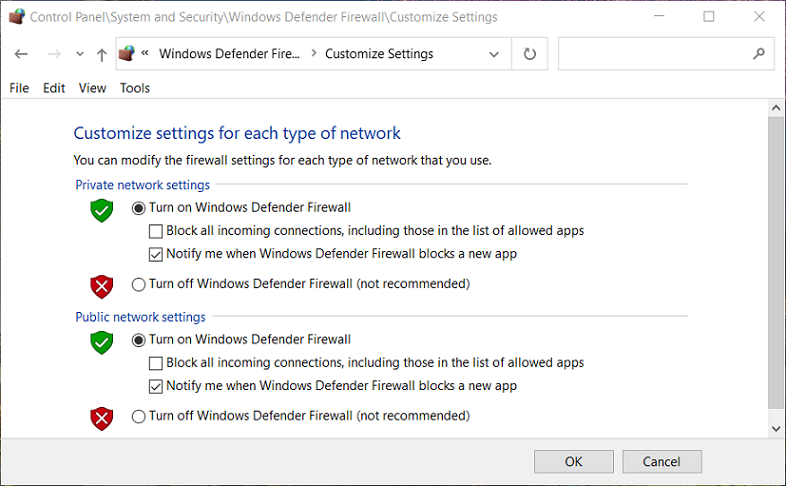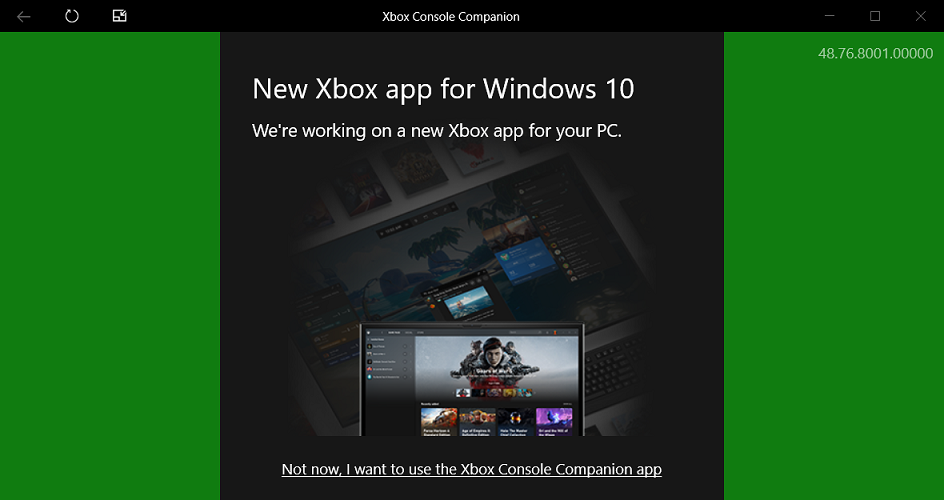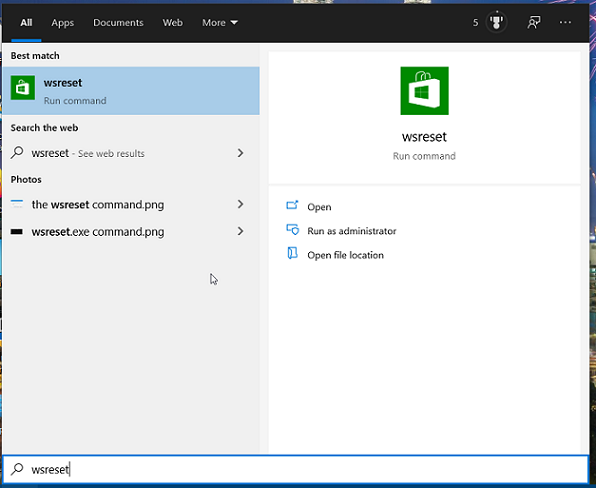Group Help список команд
Group Help TeamОфициальный и сокращенный список команд:
reload - Обновить список администраторов ban - Забанить пользователя [имя пользователя/идентификатор/ответ] kick - Кикнуть пользователя [имя пользователя/идентификатор/ответ] warn - Предупредить пользователя [имя пользователя/идентификатор/ответ] unban - Разбанить пользователя [имя пользователя/идентификатор/ответ] info - Информация о пользователе [имя пользователя/идентификатор/ответ] settings - Настроить бота config - Настройки бота
Полный список команд:
reload - 👷🏻 перезагрузить бот ban - 👷🏻 бан пользователя multiban - 👷🏻 Забанить больше пользователей mban - 👷🏻 Забанить больше пользователей kick - 👷🏻 выгнать пользователя multikick - 👷🏻 Выгнать больше пользователей mkick - 👷🏻 Выгнать больше пользователей warn - 👷🏻 Предупредить пользователя warns - 👷🏻 управляйте и просматривайте количеством предупреждения пользователя mute - 👷🏻🔇 заглушить пользователя multimute - 👷🏻 Заглушить больше пользователей mmute - 👷🏻 Заглушить больше пользователей delban - 👷🏻🛃 забанить пользователя и удалить его сообщение delkick - 👷🏻🛃 выгнать пользователя и удалить его сообщение delwarn - 👷🏻🛃 предупредить пользователя и удалить его сообщение delmute - 👷🏻🛃 отключить звук пользователя и удалить его сообщение unban - 👷🏻 разблокировать пользователя multiunban - 👷🏻 Разбанить больше пользователей munban - 👷🏻 Разбанить больше пользователей unwarn - 👷🏻 удалить предупреждение у пользователя unmute - 👷🏻🔇 включить звук пользователю multiunmute - 👷🏻 Включить звук для большего числа пользователей munmute - 👷🏻 Включить звук для большего количества пользователей info - 👷🏻 информация о пользователе infopvt - 👷🏻 информация о пользователе в приватном чате del - 👮🏻🛃 удалить сообщение пользователя logdel - 👷🏻🛃 удалить сообщение пользователя и отправить в лог журнал log - 👷🏻 Отправить сообщение в лог-канал журнала delall - 👮🏻🛃 выберите «Пуск» из сообщений, которые будут удалены delallgo - 👮🏻🛃 выберите «конец» из сообщений, которые будут удалены multidel - 👮🏻🛃 Удалить из выбранного сообщения до последнего отправленного mdel - 👮🏻🛃 Удалить из выбранного сообщения до последнего отправленного purge - 👮🏻🛃 Удалить из выбранного сообщения до последнего отправленного personal - 👮🏻 Позволяет создать новую персональную команду alias - 👮🏻 Позволяет создать новую персональную команду unalias - 👮🏻 Позволяет удалить личную команду unpersonal - 👮🏻 Позволяет удалить личную команду remove - 👮🏻 позволяет удалить личную команду reply - 👮🏻🔰 позволяет создать новый личный ответ (только про версии) unreply - 👮🏻🔰 позволяет удалить личный ответ (только про версии) antiflood - 👮🏻 настроить антифлуд listroles - 👮🏻 отправить в приватный чат список ролей пользователей list - 👮🏻 отправить в приватный чат список всех пользователей вашей группы inactives - 👮🏻 отправить в приватный чат список всех неактивных пользователей в вашей группе chatid - 👮🏻 chat_id вашей группы send - 👮🏻 позволяет отправить сообщение с помощью самого бота в вашей группе multisend - 👮🏻 Отправьте сообщение нескольким группам, в которых вы являетесь администратором (в приватном чате с ботом) pin - 👮🏻 отправить сообщение и закрепляет его в группе npin - 👮🏻 Отправить сообщение от бота и исправить с уведомлением spin - 👮🏻 отправить сообщение от бота и исправить без уведомления editpin - 👮🏻 редактировать закрепленное сообщение delpin - 👮🏻 удалить прикрепленное сообщение repin - 👮🏻 удалить прикрепленное сообщение и повторно отправить его в группу unpinall - 👮🏻 Удаляет все закрепленные сообщения commands - 👮🏻 список всех личных команд ammoniti - 👮🏻 список предупрежденных пользователей block - 👮🏻 позволяет вам заблокировать подарок или стикер(или весь стикерпак) unblock - 👮🏻 разблокирует гифку или стикер magic - 👮🏻 превращает gif или стикер в команду unmagic - 👮🏻 Удалить связь с гифкой или наклейкой из команды geturl - 👮🏻 получает url сообщения (ссылку) graphic - 👮🏻 тренд количества участников в вашей группе (график) trend - 👮🏻 тренд количества подписчиков в вашей группе views - 👮🏻 Просмотр активных пользователей addviews - 👮🏻 Просмотр активных пользователей top10 - 👮🏻 Показать 10 самых активных пользователей lotteria - 👮🏻 извлекает пользователя группы из randkm (отключены в группах более 500 участников) slot - 👮🏻 Вращайте игровой автомат game - 👮🏻 Показать мини-игры в групповой помощи lang - 👮🏻 установить язык бота cofounder - 👑 добавить соучредителя uncofounder - 👑 удалить соучредителя admin - 👑 Добавить админа unadmin - 👑 Удалить админа mod - 👑 добавить модератора unmod - 👑 удалить модератора muter - 👑 добавить хозяина мьютов unmuter - 👑 удалить из хозяинов мьюта cleaner - 👑 добавить очистителя чата uncleaner - 👑 удалить очистителя чата helper - 👑 добавить помощника unhelper - 👑 Удалить помощника free - 👷🏻 бот не действует на них (свободный от бота) unfree - 👷🏻 Удалить свободную роль silence - 👮🏻 глобальное молчание вашей группы unsilence - 👮🏻 отключить глобальное молчание в группе protezione - 👷🏻 активная защита от ботов chimpostazioni - 👑 позволяет выбрать, какой администратор может управлять настройками бота backup - 👑 Получить резервную копию настроек support - 👥 отправить сообщение в службу поддержки Group help intervention - 👮🏻 попросить официального сторонника присоединиться к вашей группе, чтобы помочь вам umh - 👷🏻 показывает, если ваша группа про uhm - 👷🏻 показывает, если ваша группа про pro - 👷🏻🔰 Делает группу Pro unpro - 👷🏻🔰 Удалить Pro groupspro - 🔰 Запустите его в клоне приватно, и он покажет все созданные вами профессиональные группы me - 👥 отправляет в приватный чат сообщение с вашими данными translate - 👥 перевести сообщение trad - 👥 перевести сообщение staff - 👥 персонал группы (админы) rules - 👥 показывает правила группы pinned - 👥 показывает закрепленное сообщение link - 👥 показывает ссылку группы settings - 👮🏻 меню настроек config - 👮🏻 меню настроек pvtconfig - 👮🏻 меню настроек help - 👥 основные команды (мануал)
Легенда эмодзи
👑 Используется основателем 👮🏻 Используется администратором 👷🏻 Используется модератором 🔇 Используется хозяином мьютов 🛃 Используется очистителям чата 👥 Используется всеми 🔰 Только для профессиональных групп и пользователей-доноров
Содержание
- Исправить ошибку входа в Microsoft Solitaire 1170000 в Windows 10
- Ошибка входа в Microsoft Solitaire 1170000
- 1]Проверьте службы Xbox Live
- 2]Сбросить приложение Microsoft Solitaire Collection
- 3]Сбросить Microsoft Store
- 4]Запустите средство устранения неполадок приложения Windows.
- 5]Перерегистрируйте приложение.
- 6]Удаление и повторная установка Компаньона консоли Xbox
- 7]Войдите в новое приложение Xbox (бета) для ПК с Windows 10.
- Коллекция пасьянсов Microsoft не запускается в Windows 10 [РУКОВОДСТВО ПО GAMER & # 8217; S]
- Что я могу сделать, если Microsoft Solitaire Collection не запускается в Windows 10?
- 1. Сбросить коллекцию пасьянсов Microsoft
- 2. Переустановите Microsoft Solitaire Collection.
- 3. Запустите средство устранения неполадок приложения Windows 10
- 4. Сброс кеша Магазина Windows
- 5. Обновите систему Windows 10
- 6. Обновите приложения Microsoft Store
- 7. Переключитесь в приложение пасьянс
- Коллекция Microsoft Solitaire не открывается в Windows 10
- Microsoft Solitaire Collection не открывается
- 1]Запустите средство устранения неполадок приложения Магазина Windows.
- 2]Обновите приложения Microsoft Store
- 3]Сбросить коллекцию пасьянсов Microsoft
- 4]Сброс кеша Магазина Windows
- 5]Удаление и повторная установка Microsoft Solitaire Collection
- Не открывается солитер в windows 10 как исправить
- Пасьянс не работает на Windows 10, как это исправить?
- Решение 1. Запустите средство устранения неполадок
- Решение 3. Убедитесь, что на панели задач не установлено автоматическое скрытие
- Решение 4. Убедитесь, что вам не нужно обновлять приложение
- Решение 10. Переименуйте папку кеша
- Решение 11. Выполните восстановление системы
- Почему не запускается solitaire collection на windows 10?
Исправить ошибку входа в Microsoft Solitaire 1170000 в Windows 10
Если вы столкнулись с Ошибка Microsoft Solitaire 1170000 когда вы пытаетесь войти в систему перед игрой, вы можете попробовать решения, которые мы представим в этом посте, чтобы успешно решить проблему.
Когда вы столкнетесь с этой проблемой. вы получите следующее полное сообщение об ошибке;
Ошибка входа
Нам не удалось войти в систему Xbox Live. Ознакомьтесь с часто задаваемыми вопросами о Microsoft Solitaire Collection по адресу https://aka.ms/mssolitairefaq и обратитесь к коду ошибки: 1170000.
Вы сталкиваетесь с этой ошибкой при вводе имени пользователя и пароля в Microsoft Solitaire, игровое приложение надолго зависает и возвращается с указанным выше кодом ошибки. Причина ошибки обычно связана с регистрацией приложения.
Ошибка входа в Microsoft Solitaire 1170000
Если вы столкнулись с этой проблемой, вы можете попробовать наши рекомендуемые ниже решения и посмотреть, поможет ли это решить проблему.
Давайте посмотрим на описание процесса, связанного с каждым из перечисленных решений.
1]Проверьте службы Xbox Live
Это решение требует от вас проверьте службы Xbox Live и посмотрите, не работает ли он. В этом случае вам нужно подождать, пока службы не будут восстановлены и запущены.
2]Сбросить приложение Microsoft Solitaire Collection
Вы можете сбросить настройки приложения Microsoft Solitaire Collection, которое также является приложением для Windows, и посмотреть, поможет ли это решить проблему. Ошибка входа в Microsoft Solitaire 1170000.
3]Сбросить Microsoft Store
Это решение требует, чтобы вы сбросили кеш Microsoft Store и посмотрите, поможет ли это.
4]Запустите средство устранения неполадок приложения Windows.
Запустите средство устранения неполадок приложения Windows и посмотрите, решит ли это проблему.
5]Перерегистрируйте приложение.
После выполнения команды попробуйте войти в Solitaire сейчас. Если вы по-прежнему получаете сообщение об ошибке, попробуйте повторно зарегистрировать все приложения Store, выполнив приведенную ниже команду в консоли PowerShell.
6]Удаление и повторная установка Компаньона консоли Xbox
7]Войдите в новое приложение Xbox (бета) для ПК с Windows 10.
Microsoft предлагает Xbox (бета-версия), чтобы улучшить взаимодействие с игроками, и иногда вам нужно войти в приложение, чтобы получить доступ к другим игровым приложениям.
Связанная ошибка: Ошибка Microsoft Solitaire Collection 101_107_1.
Источник
Коллекция пасьянсов Microsoft не запускается в Windows 10 [РУКОВОДСТВО ПО GAMER & # 8217; S]
Игра в пасьянс – это весело и расслабляюще, независимо от того, делаете ли вы это на работе, на коротком тормозе или перед тем, как все закрыть и отправиться спать. Таким образом, довольно обидно заметить, что коллекция Microsoft Solitaire Collection больше не работает.
В любом случае, не паникуйте, так как это только системная проблема, которую можно легко исправить. Поэтому, если у вас возникли проблемы при попытке открыть игру «Пасьянс», выполните действия по устранению неполадок, перечисленные ниже.
Что я могу сделать, если Microsoft Solitaire Collection не запускается в Windows 10?
1. Сбросить коллекцию пасьянсов Microsoft
Если у вас возникли проблемы с открытием приложения Настройка, обратитесь к этой статье, чтобы решить эту проблему.
2. Переустановите Microsoft Solitaire Collection.
Ваше окно поиска Windows отсутствует? Получите это прямо сейчас с помощью этого удобного руководства!
PowerShell перестал работать? Не позволяй этому испортить твой день. Исправьте это в несколько простых шагов из этого руководства.
3. Запустите средство устранения неполадок приложения Windows 10
Вы можете позволить Windows попытаться автоматически исправить любые ошибки, связанные с недавно установленными или обновленными приложениями – проблемы, с которыми вы можете столкнуться, могут быть вызваны недавним обновлением или повреждением файла.
Итак, перейдите на эту страницу и запустите специальный механизм устранения неполадок Microsoft. Это средство устранения неполадок специально создано для сканирования и исправления приложений, установленных на вашем компьютере, включая коллекцию Microsoft Solitaire.
Если средство устранения неполадок останавливается до завершения процесса, исправьте его с помощью этого полного руководства.
4. Сброс кеша Магазина Windows
Вы можете сбросить кэш Магазина Windows, так как это может решить проблему, когда Microsoft Solitaire Collection не запускает проблему в Windows 10. Вот что вам нужно сделать:
5. Обновите систему Windows 10
Вы должны убедиться, что все доступные обновления установлены. Так:
Не можете обновить Windows? Ознакомьтесь с этим руководством, которое поможет вам быстро их решить.
6. Обновите приложения Microsoft Store
Не можете обновить Магазин Microsoft? Не волнуйтесь, у нас есть правильное решение для вас.
7. Переключитесь в приложение пасьянс
Это скорее предложение, чем решение, и оно может быть действительно полезным. Мы предлагаем вам попробовать другие коллекции пасьянсов, которые могут стать реальной заменой пасьянсу Microsoft.Вот несколько примеров, которые вы можете установить на свой компьютер с Windows 10 и играть в них:
Эти игры имеют другой дизайн, но все же по тем же правилам. Однако, если вы очень принципиальный человек, вы можете подождать, пока Microsoft не выпустит официальное решение этой проблемы.
Таким образом, эти методы должны исправить коллекцию пасьянсов Microsoft, которая не запускает проблему в Windows 10.
Если у вас по-прежнему возникают проблемы при попытке играть в Solitaire, обязательно проверьте настройки подключения к Интернету, брандмауэра и антивируса – параметры безопасности могут блокировать определенные приложения.
Вы хотите проверить, не блокирует ли ваш брандмауэр определенные приложения? Следуйте простым шагам из этого руководства, чтобы узнать.
Кроме того, в настройках дисплея убедитесь, что для параметра по умолчанию установлено значение 125%, а не 150%, поскольку диалоговое окно, связанное с коллекцией пасьянсов Microsoft, может быть слишком большим, чтобы поместиться на экране, и это может привести к фактическим сбоям.
Кроме того, не забудьте поделиться своим опытом с нами и с другими пользователями, которые могут столкнуться с той же проблемой. Для получения дополнительных вопросов, обратитесь к разделу комментариев ниже.
СВЯЗАННЫЕ ИСТОРИИ, ЧТОБЫ ПРОВЕРИТЬ:
Источник
Коллекция Microsoft Solitaire не открывается в Windows 10
В эти дни работы из дома, после Фильмы и ТВ шоу, Компьютерные игры — единственный способ развлечься. Поскольку у многих из нас нет высокопроизводительных машин, мы в конечном итоге играем в предустановленные игры. Но что происходит, когда наша самая любимая и самая популярная игра Microsoft Solitaire перестает работать? Сегодня мы узнаем, как исправить «Не удается запустить Microsoft Solitaire Collection”Ошибка в Windows 10.
С момента запуска Windows 3.0, Пасьянс Коллекция всегда была для пользователей, которым скучно. Когда была выпущена Windows 8, было большим разочарованием то, что в нее не вошла ни одна из игр. Но любовь фанатов вернула его с новым графическим интерфейсом и красочным интерфейсом. Теперь мы знаем, что это очень старая игра, более новая версия работает с зависаниями кое-где.
Microsoft Solitaire Collection не открывается
Мы знаем, как сильно вы любите эту игру, и мы здесь, как исправить ошибку и продолжить игру. Если вы не можете или не можете открыть коллекцию пасьянсов Microsoft в Windows 10, то в этом посте предлагаются некоторые методы решения проблемы.
Имейте в виду, что это проверенные и проверенные методы, но вам необходимо перезапустить систему после завершения каждого метода.
1]Запустите средство устранения неполадок приложения Магазина Windows.
Да, я знаю, что это самый простой метод, и вы, возможно, уже пробовали его раньше. Но это тоже очень эффективно.
Открой Настройки приложение и нажмите Обновление и безопасность.
На левой панели нажмите Устранение неполадок.
Прокрутите вниз, нажмите Магазин Windows приложения, а затем нажмите Запустите средство устранения неполадок.
Средство устранения неполадок приложения Магазина Windows начнет работать и обнаружит проблемы. Как только проблема обнаружена, следуйте инструкциям. После завершения процедуры все готово, ваше приложение снова работает.
2]Обновите приложения Microsoft Store
В большинстве случаев ошибки возникают из-за того, что приложение устарело. Устаревшие приложения, как правило, выдают ошибки, заставляя вас устанавливать новые обновления. Обновления необходимы по разным причинам.
Откройте меню «Пуск», введите Магазин Microsoft и откройте приложение.
В правом верхнем углу найдите три точки. Щелкните по нему и выберите Загрузки и обновления.
Теперь нажмите на Получать обновления. Он начнет поиск новых доступных обновлений для всех установленных приложений.
Если обновления доступны, он начнет устанавливать их одно за другим. После установки обновления попробуйте снова открыть приложение, оно должно начать работать.
3]Сбросить коллекцию пасьянсов Microsoft
Сброс приложения приведет к удалению всех сохраненных оценок и заставит приложение работать как недавно установленное приложение. Также будут удалены все пользовательские настройки.
Открой Настройки app и нажмите Приложения.
Теперь в списке установленных приложений найдите Коллекция пасьянсов Microsoft.
Выберите его и нажмите Расширенные опции.
Прокрутите вниз и нажмите Перезагрузить. Появится сообщение об очистке всех данных приложения. Нажмите на Перезагрузить опять таки.
Подождите некоторое время, и вы получите свежий и новый Коллекция пасьянсов Microsoft установлены.
4]Сброс кеша Магазина Windows
Это правда, что иногда нам нужно очистить кеш Магазина Windows, чтобы убедиться, что новые обновления работают. Очистка кеша не только заставляет приложение работать как новое, но и гарантирует, что все примененные настройки также работают успешно.
Когда кеш заполнен или содержит недопустимые файлы, приложения либо перестают работать, либо ведут себя ненормально.
Откройте меню «Пуск» и введите wsreset.
Выберите вариант и нажмите Запустить от имени администратора.
Подождите некоторое время, пока команда выполнится. Перезагрузите систему, и все готово.
Очистка кеша также может заставить вас запустить приложение как новое, но ваши сохраненные оценки никуда не денутся.
5]Удаление и повторная установка Microsoft Solitaire Collection
Удаление Solitaire и повторная установка игры — наиболее часто используемый метод людьми во всем мире.
Откройте меню «Пуск» и найдите Коллекция пасьянсов Microsoft.
Щелкните приложение правой кнопкой мыши и выберите Удалить. Подождите некоторое время, так как для удаления приложения требуется некоторое время.
Теперь откройте Магазин Microsoft приложение и поиск Коллекция пасьянсов Microsoft.
Нажмите на Установить и подождите несколько секунд, чтобы он загрузился и установился.
Теперь попробуйте снова открыть приложение, теперь оно должно работать.
Вы можете попробовать любой из методов или все методы. Сообщите нам в разделе комментариев ниже, какой из методов сработал для вас.
Источник
Не открывается солитер в windows 10 как исправить
Пасьянс не работает на Windows 10, как это исправить?
Решение 1. Запустите средство устранения неполадок
Если Solitaire перестанет работать на вашем компьютере, проблема может быть решена с помощью средства устранения неполадок. В Windows 10 имеется множество встроенных средств устранения неполадок, которые могут устранять различные проблемы, и даже есть средства устранения неполадок для приложений Магазина Windows.
Чтобы решить проблему, вам необходимо сделать следующее:
После устранения неполадок проверьте, устранена ли проблема.
По мнению пользователей, иногда кэш Store может вызвать проблемы с Solitaire и другими играми на вашем ПК. Однако эту проблему можно устранить, очистив кэш хранилища. Иногда кэш может быть поврежден и вызвать появление этой и других проблем, но это можно исправить с помощью простого трюка:
Как только кэш очищен, проверьте, не исчезла ли проблема.
Решение 3. Убедитесь, что на панели задач не установлено автоматическое скрытие
Немногие пользователи сообщили, что Solitaire перестает работать на их ПК из-за настроек панели задач. Очевидно, если панель задач настроена на автоматическое скрытие, вы можете столкнуться с этой и другими проблемами. Чтобы устранить эту проблему, пользователи предлагают переустановить приложение и затем изменить свойства панели задач.
Для этого выполните следующие действия:
После этого убедитесь, что проблема все еще существует. Это своеобразное решение, но некоторые пользователи сообщают, что оно работает, поэтому вы можете попробовать его.
Решение 4. Убедитесь, что вам не нужно обновлять приложение
Иногда Solitaire не запускается на вашем компьютере, потому что приложение необходимо обновить. Чтобы проверить, требуется ли обновление, вам просто нужно сделать следующее:
Как только вы обновите приложение до последней версии, проверьте, сохраняется ли проблема.
Если Solitaire не запускается на вашем компьютере, просто удалите игру и загрузите ее снова из Магазина Windows.
Если Solitaire перестанет работать на вашем компьютере, возможно, проблема в отсутствующих обновлениях. Иногда в вашей системе могут быть определенные сбои, и это может привести к появлению этой и других ошибок. Тем не менее, вы можете решить эту проблему, установив последние обновления.
По умолчанию Windows 10 автоматически устанавливает последние обновления, но иногда вы можете пропустить одно или два обновления из-за определенных ошибок. Однако вы всегда можете проверить наличие обновлений вручную, выполнив следующие действия:
Теперь Windows проверит наличие доступных обновлений и автоматически загрузит их в фоновом режиме. После загрузки обновлений перезагрузите компьютер, чтобы переустановить их. После того, как ваша система обновится, проверьте, сохраняется ли проблема.
Если Solitaire не может работать на вашем компьютере, это может быть связано с повреждением вашей учетной записи. Это может произойти по разным причинам, и для решения этой проблемы рекомендуется создать новую учетную запись пользователя. Для этого вам просто нужно выполнить следующие простые шаги:
Как только вы создадите новую учетную запись, переключитесь на нее и проверьте, появляется ли проблема по-прежнему. Если проблема не появляется в новой учетной записи, переместите в нее свои личные файлы и начните использовать ее вместо старой учетной записи.
Если вы используете сверхвысокое разрешение, возможно, у вас включено масштабирование шрифта. Это полезная функция, однако иногда она может привести к проблемам с определенными приложениями.
Фактически, если Solitaire перестает работать на вашем ПК, возможно, проблема заключается в масштабировании шрифтов. Чтобы решить эту проблему, вам нужно изменить настройки масштабирования шрифта, выполнив следующие действия:
После этого попробуйте снова запустить игру и проверить, решена ли проблема.
В некоторых случаях Solitaire не будет работать на вашем компьютере должным образом из-за вашего разрешения. Чтобы решить эту проблему, мы советуем вам попробовать несколько разных решений, пока не найдете подходящее.
Несколько пользователей сообщили, что они изменили свое разрешение с 1366 X 768 до 1360 X 768, и это решило проблему для них. Чтобы изменить разрешение на вашем компьютере, выполните следующие действия:
После изменения разрешения проверьте, решена ли проблема с игрой.
Если у вас есть проблемы с Solitaire на вашем ПК, вы можете решить их, просто переименовав папку кеша. Это относительно просто, и для этого вам нужно просто выполнить следующие шаги:
После этого проверьте, решена ли проблема с игрой.
Решение 11. Выполните восстановление системы
Если Solitaire не работает должным образом на вашем ПК, вы можете решить эту проблему, просто выполнив Восстановление системы. Это невероятно полезная функция, которая позволяет вам восстанавливать вашу систему и исправлять различные проблемы. Для этого вам просто нужно выполнить следующие шаги:
Как только ваша система вернется в предыдущее состояние, проблема с пасьянсом будет решена.
Примечание редактора : этот пост был первоначально опубликован в августе 2016 года и с тех пор был полностью переработан и обновлен для обеспечения свежести, точности и полноты.
ЧИТАЙТЕ ТАКЖЕ:
Источник
Почему не запускается solitaire collection на windows 10?
Не паникуйте, так как это только системная проблема, которую можно легко исправить. Поэтому, если у вас возникли проблемы при попытке открыть игру «Пасьянс», выполните действия по устранению неполадок, перечисленные ниже.
Что я могу сделать, если Microsoft Solitaire Collection не запускается в Windows 10?
1. Сбросить коллекцию пасьянсов Microsoft
Запустите средство устранения неполадок приложения Windows 10 Вы можете позволить Windows попытаться автоматически исправить любые ошибки, связанные с недавно установленными или обновленными приложениями — проблемы, с которыми вы можете столкнуться, могут быть вызваны недавним обновлением или повреждением файла. Итак, перейдите на эту страницу и запустите специальный механизм устранения неполадок Microsoft. Это средство устранения неполадок специально создано для сканирования и исправления приложений, установленных на вашем компьютере, включая коллекцию Microsoft Solitaire. Если средство устранения неполадок останавливается до завершения процесса, исправьте его с помощью этого полного руководства.
Обновите приложения Microsoft Store Откройте приложение Microsoft Store. В правом верхнем углу главного окна нажмите на свой аккаунт. Выберите «Загрузки», а затем «Проверить наличие обновлений». Следуйте любым другим подсказкам на экране и обновляйте свои приложения. Перезагрузите систему Windows 10 в конце. Не можете обновить Магазин Microsoft? Не волнуйтесь, у нас есть правильное решение для вас.
Переключитесь в приложение пасьянс Это скорее предложение, чем решение, и оно может быть действительно полезным. Мы предлагаем вам попробовать другие коллекции пасьянсов, которые могут стать реальной заменой пасьянсу Microsoft.Вот несколько примеров, которые вы можете установить на свой компьютер с Windows 10 и играть в них: Пасьянс HD Пасьянс Паук Простой пасьянс Эти игры имеют другой дизайн, но все же по тем же правилам. Однако, если вы очень принципиальный человек, вы можете подождать, пока Microsoft не выпустит официальное решение этой проблемы.
Источник
by Matthew Adams
Matthew is a freelancer who has produced a variety of articles on various topics related to technology. His main focus is the Windows OS and all the things… read more
Published on July 11, 2021
- Microsoft Solitaire Collection not connecting to Internet errors can arise due to firewall and antivirus blocks or corrupted data caches.
- When the Solitaire game says no Internet connection, you might be able to fix it with some of that app’s advanced options.
- Some users have also solved these annoying issues with certain PowerShell commands.
- Adjusting firewall settings might also fix Microsoft Solitaire Collection inconveniences.
XINSTALL BY CLICKING THE DOWNLOAD FILE
This software will repair common computer errors, protect you from file loss, malware, hardware failure and optimize your PC for maximum performance. Fix PC issues and remove viruses now in 3 easy steps:
- Download Restoro PC Repair Tool that comes with Patented Technologies (patent available here).
- Click Start Scan to find Windows issues that could be causing PC problems.
- Click Repair All to fix issues affecting your computer’s security and performance
- Restoro has been downloaded by 0 readers this month.
There have been numerous postings on Microsoft’s support forum about MS Solitaire’s Internet connection issues.
Those users have said they’re seeing the same annoying Internet connection error messages pop up for that game even though their connections are fine. In one forum post, a user said:
I have been playing Solitaire for around two years. On 01, April 2019, I start to get messages telling me I do not have an internet connection. I clearly do have a connection as I am here.
Assuming that you are also a Microsoft Solitaire fan and that’s your issue, check out our tips and tricks with no hesitation.
How to do if Microsoft Solitaire isn’t connecting to Internet?
1. Open and use the troubleshooter
- Click the Start button and Settings on its menu.
- Next, select Update & Security > Troubleshoot in Settings to open the tab directly below.
- Then select Additional troubleshooters to open the list troubleshooters in Settings.
- Select Windows Store Apps to click its Run the troubleshooter button.
- Thereafter, go through the troubleshooter that opens; and select to fix any detected issues.
2. Re-register the Solitaire app
- Click the magnifying glass button that’s on the far left side of the taskbar in Windows 10.
- Enter the keyword PowerShell within the search box to find that utility.
- Next, right-click Windows PowerShell to select a Run as administrator context menu option.
- Input this command for re-registering the Solitaire app:
Get-AppxPackage -allusers *MicrosoftSolitaireCollection* | Foreach {Add-AppxPackage -DisableDevelopmentMode -Register “$($_.InstallLocation)AppXManifest.xml”} - Press enter to re-register the app.
3. Reset the Solitaire app
- Open the Settings window.
- Click Apps to open the Apps & features tab.
- Select the Microsoft Solitaire Collection app listed there, and click Advanced options to open the button in the screenshot directly below.
- Press the Reset button there.
- Click Reset again to confirm.
4. Check your firewall’s settings for Microsoft Solitaire
- Open the search tool via the taskbar or with the Windows key + S hotkey.
- Input the keyword firewall in the search tool.
- Select Windows Defender Firewall to open that Control Panel applet’s window.
- Click Allow an app or feature through Windows Defender Firewall to open configuration settings for the firewall.
- Press the Change settings button.
- Select the Private and Public checkboxes for the Microsoft Solitaire Collection app if they’re not selected.
- Click OK to save the new firewall settings.
5. Disable third-party antivirus software and firewalls
It’s also recommended users temporarily disable third-party antivirus and firewall software to ensure they can’t block Microsoft Solitaire.
You can usually disable antivirus utilities’ shields by right-clicking system tray icons for them and selecting disable/turn off context menu options.
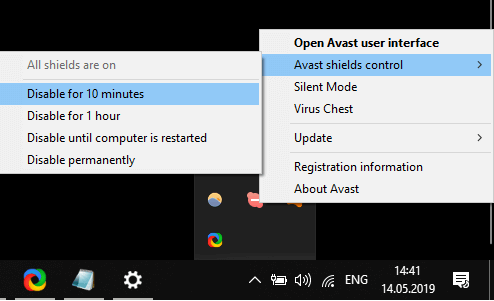
6. Sign in to Xbox app
- Open the Start menu.
- Click Xbox Console Companion on the Start menu to open the window in the shot directly below.
- Press the Sign in button.
- Then sign in with your Microsoft account.
NOTE
If you’re already signed in to the Xbox app, try signing out and then back into that app to reconnect.
7. Reset the cache for MS Store
- Bring up the search utility in Windows 10.
- Input wsreset.exe in the search text box.
- Right-click the wsreset.exe search result to select Run as administrator.
Those are some of the most likely potential solutions for Microsoft Solitaire Collection internet connection errors.
Some of the fixes in our Windows 10 apps won’t connect to Internet guide might also come in handy for resolving Solitaire app connection issues. Just let us know your experience in the comments area below.
Still having issues? Fix them with this tool:
SPONSORED
If the advices above haven’t solved your issue, your PC may experience deeper Windows problems. We recommend downloading this PC Repair tool (rated Great on TrustPilot.com) to easily address them. After installation, simply click the Start Scan button and then press on Repair All.
Newsletter
by Matthew Adams
Matthew is a freelancer who has produced a variety of articles on various topics related to technology. His main focus is the Windows OS and all the things… read more
Published on July 11, 2021
- Microsoft Solitaire Collection not connecting to Internet errors can arise due to firewall and antivirus blocks or corrupted data caches.
- When the Solitaire game says no Internet connection, you might be able to fix it with some of that app’s advanced options.
- Some users have also solved these annoying issues with certain PowerShell commands.
- Adjusting firewall settings might also fix Microsoft Solitaire Collection inconveniences.
XINSTALL BY CLICKING THE DOWNLOAD FILE
This software will repair common computer errors, protect you from file loss, malware, hardware failure and optimize your PC for maximum performance. Fix PC issues and remove viruses now in 3 easy steps:
- Download Restoro PC Repair Tool that comes with Patented Technologies (patent available here).
- Click Start Scan to find Windows issues that could be causing PC problems.
- Click Repair All to fix issues affecting your computer’s security and performance
- Restoro has been downloaded by 0 readers this month.
There have been numerous postings on Microsoft’s support forum about MS Solitaire’s Internet connection issues.
Those users have said they’re seeing the same annoying Internet connection error messages pop up for that game even though their connections are fine. In one forum post, a user said:
I have been playing Solitaire for around two years. On 01, April 2019, I start to get messages telling me I do not have an internet connection. I clearly do have a connection as I am here.
Assuming that you are also a Microsoft Solitaire fan and that’s your issue, check out our tips and tricks with no hesitation.
How to do if Microsoft Solitaire isn’t connecting to Internet?
1. Open and use the troubleshooter
- Click the Start button and Settings on its menu.
- Next, select Update & Security > Troubleshoot in Settings to open the tab directly below.
- Then select Additional troubleshooters to open the list troubleshooters in Settings.
- Select Windows Store Apps to click its Run the troubleshooter button.
- Thereafter, go through the troubleshooter that opens; and select to fix any detected issues.
2. Re-register the Solitaire app
- Click the magnifying glass button that’s on the far left side of the taskbar in Windows 10.
- Enter the keyword PowerShell within the search box to find that utility.
- Next, right-click Windows PowerShell to select a Run as administrator context menu option.
- Input this command for re-registering the Solitaire app:
Get-AppxPackage -allusers *MicrosoftSolitaireCollection* | Foreach {Add-AppxPackage -DisableDevelopmentMode -Register “$($_.InstallLocation)AppXManifest.xml”} - Press enter to re-register the app.
3. Reset the Solitaire app
- Open the Settings window.
- Click Apps to open the Apps & features tab.
- Select the Microsoft Solitaire Collection app listed there, and click Advanced options to open the button in the screenshot directly below.
- Press the Reset button there.
- Click Reset again to confirm.
4. Check your firewall’s settings for Microsoft Solitaire
- Open the search tool via the taskbar or with the Windows key + S hotkey.
- Input the keyword firewall in the search tool.
- Select Windows Defender Firewall to open that Control Panel applet’s window.
- Click Allow an app or feature through Windows Defender Firewall to open configuration settings for the firewall.
- Press the Change settings button.
- Select the Private and Public checkboxes for the Microsoft Solitaire Collection app if they’re not selected.
- Click OK to save the new firewall settings.
5. Disable third-party antivirus software and firewalls
It’s also recommended users temporarily disable third-party antivirus and firewall software to ensure they can’t block Microsoft Solitaire.
You can usually disable antivirus utilities’ shields by right-clicking system tray icons for them and selecting disable/turn off context menu options.
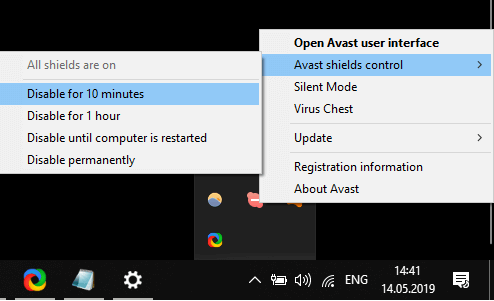
6. Sign in to Xbox app
- Open the Start menu.
- Click Xbox Console Companion on the Start menu to open the window in the shot directly below.
- Press the Sign in button.
- Then sign in with your Microsoft account.
NOTE
If you’re already signed in to the Xbox app, try signing out and then back into that app to reconnect.
7. Reset the cache for MS Store
- Bring up the search utility in Windows 10.
- Input wsreset.exe in the search text box.
- Right-click the wsreset.exe search result to select Run as administrator.
Those are some of the most likely potential solutions for Microsoft Solitaire Collection internet connection errors.
Some of the fixes in our Windows 10 apps won’t connect to Internet guide might also come in handy for resolving Solitaire app connection issues. Just let us know your experience in the comments area below.
Still having issues? Fix them with this tool:
SPONSORED
If the advices above haven’t solved your issue, your PC may experience deeper Windows problems. We recommend downloading this PC Repair tool (rated Great on TrustPilot.com) to easily address them. After installation, simply click the Start Scan button and then press on Repair All.